Box es una plataforma simple y segura para compartir archivos utilizada por 150,000 empresas. Es excelente para almacenar archivos en línea, compartir archivos de forma segura, gestión de contenido móvil, colaboración en proyectos y gestión de documentos.
Jotform se integra con Box. Si deseas enviar tus envíos de formulario y archivos a Box, sigue los pasos a continuación:
- En el Creador de Formularios, dirígete a la pestaña Configuraciones.
- Selecciona Integraciones en el panel izquierdo.
- Busca Box y haz clic en él.
- Verás el botón de Autentificar si aún no has conectado tu cuenta de Box. Haz clic para conectar y asegúrate de otorgar acceso a Jotform.
Si ya has conectado una cuenta de Box anteriormente, selecciónala del menú desplegable y haz clic en el botón Agregar Acción.
- En este paso, debes configurar tus carpetas:
- Introduce el nombre de la carpeta — Esta será tu carpeta principal de Box.
- Crea una subcarpeta para cada envío — Activa esta opción si deseas crear una carpeta separada para cada envío dentro de la carpeta principal de Box. Puedes escribir el nombre de tu carpeta personalizada o crearla dinámicamente en función de los Campos del Formulario.
Nota
Si la subcarpeta está desactivada, tus archivos subidos y los PDF de tus envíos se guardan en la carpeta principal. Si los nombres de los archivos son los mismos, Box sobrescribe los antiguos pero gestiona automáticamente las revisiones por ti. Consulta Box: Accediendo al historial de versiones para más detalles.
- A continuación, configura las otras propiedades:
- Enviar el PDF de los envíos a Box — Selecciona qué documento PDF enviar a Box. Verás Por defecto si aún no has creado un documento PDF.
Nota: Para renombrar tu PDF, consulta
“`Cómo asignar un nombre de archivo personalizado a tu informe PDF. - Enviar archivos subidos a Box — Selecciona desde qué subida de archivo enviar a Box. Puedes seleccionar varios campos de carga de archivos aquí.
- Metadatos — Los Metadatos de Box te permiten definir y almacenar datos personalizados para tus archivos subidos. Puedes seleccionarlos del menú desplegable si los has configurado en tu cuenta Box. Consulta Cómo añadir metadatos a tus subidas de Box para más detalles.
- Enviar el PDF de los envíos a Box — Selecciona qué documento PDF enviar a Box. Verás Por defecto si aún no has creado un documento PDF.
- Finalmente, haz clic en el botón Guardar para completar y finalizar la integración.
Una vez terminado, puedes ver y hacer clic en el enlace para abrir la carpeta principal. Si colocas el cursor sobre la acción creada, verás las opciones de Editar Acción (icono de lápiz) y Más (icono vertical de tres puntos) a la derecha. La opción Más incluye lo siguiente:
- Ver registros de acciones — Esta sección mostrará los intentos exitosos y fallidos de la integración con Box. Es útil para resolver problemas.
- Renombrar acción — Si deseas personalizar el título de la acción.
- Desactivar acción — Esta opción es útil para detener temporalmente la integración y el envío de archivos.
- Eliminar acción — Si deseas eliminar por completo la integración de tu formulario.
“`

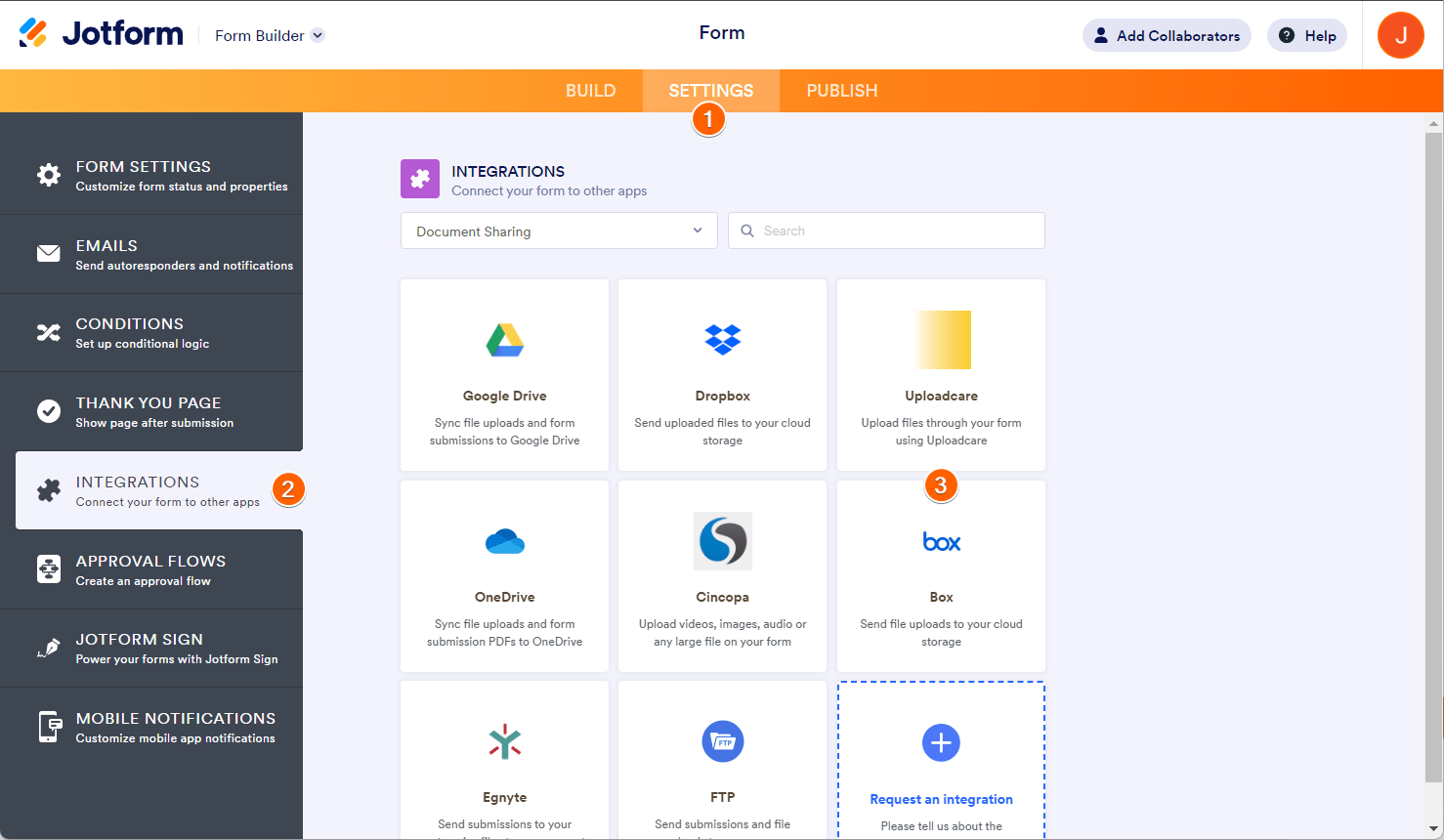
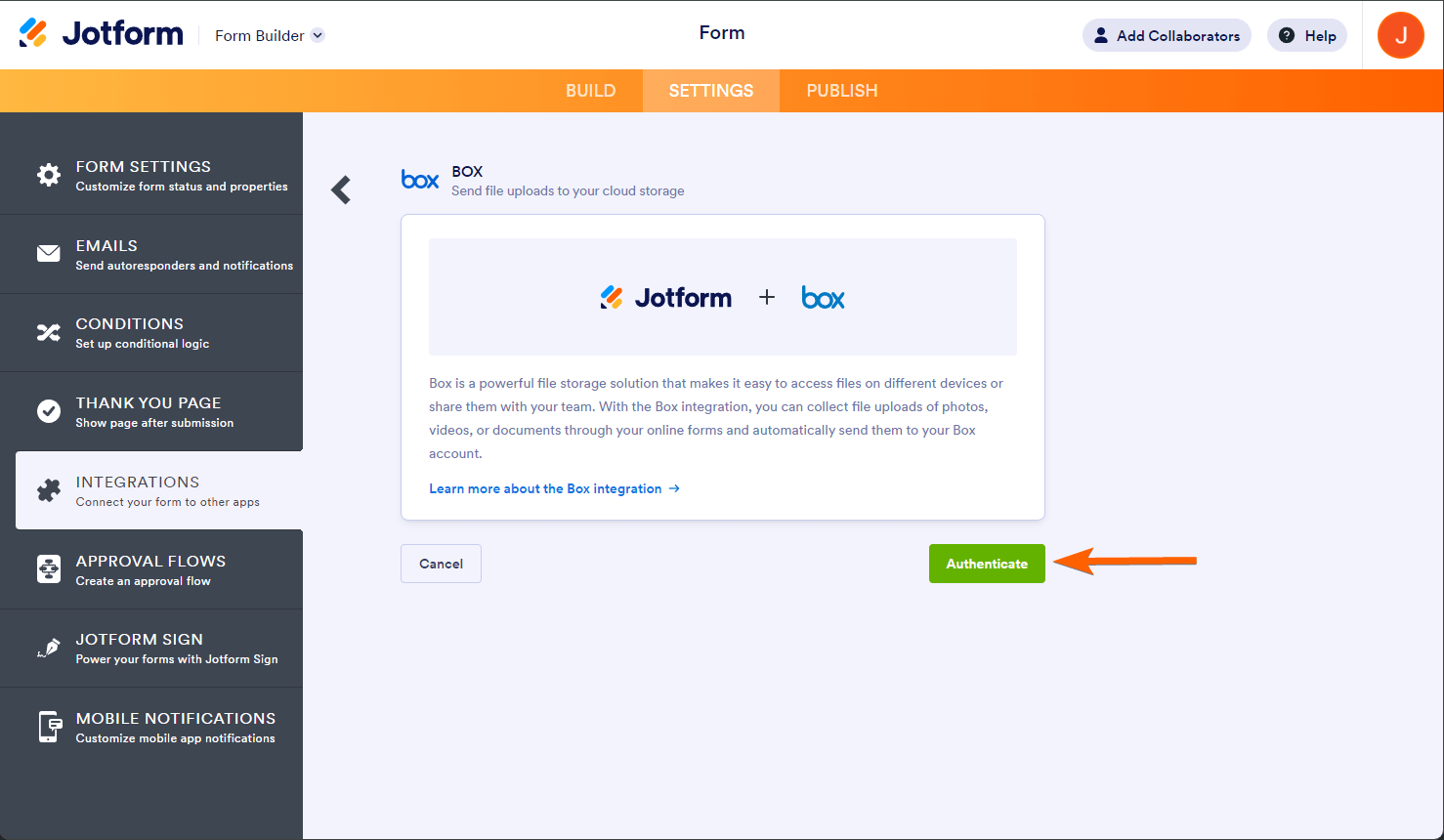
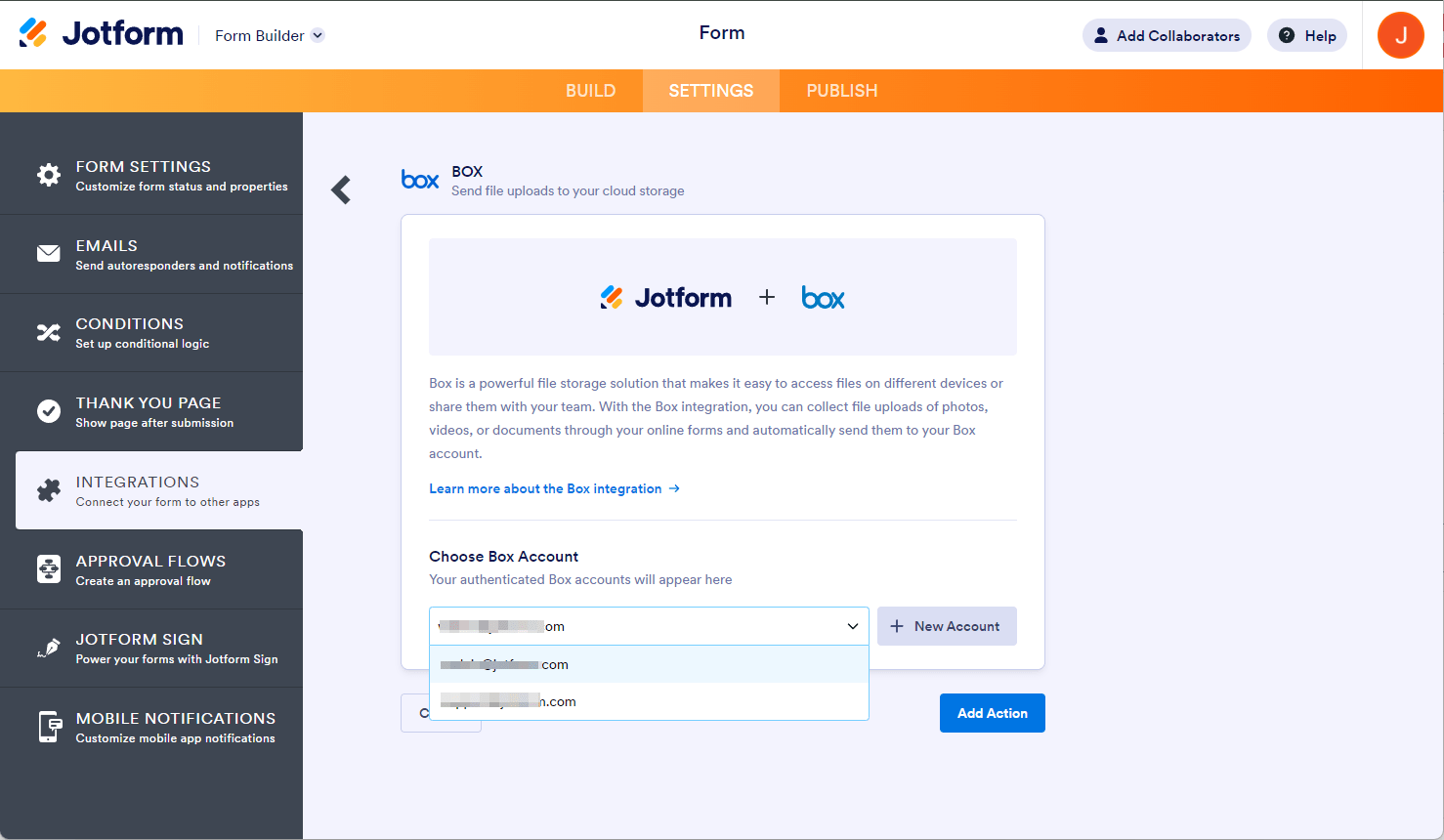
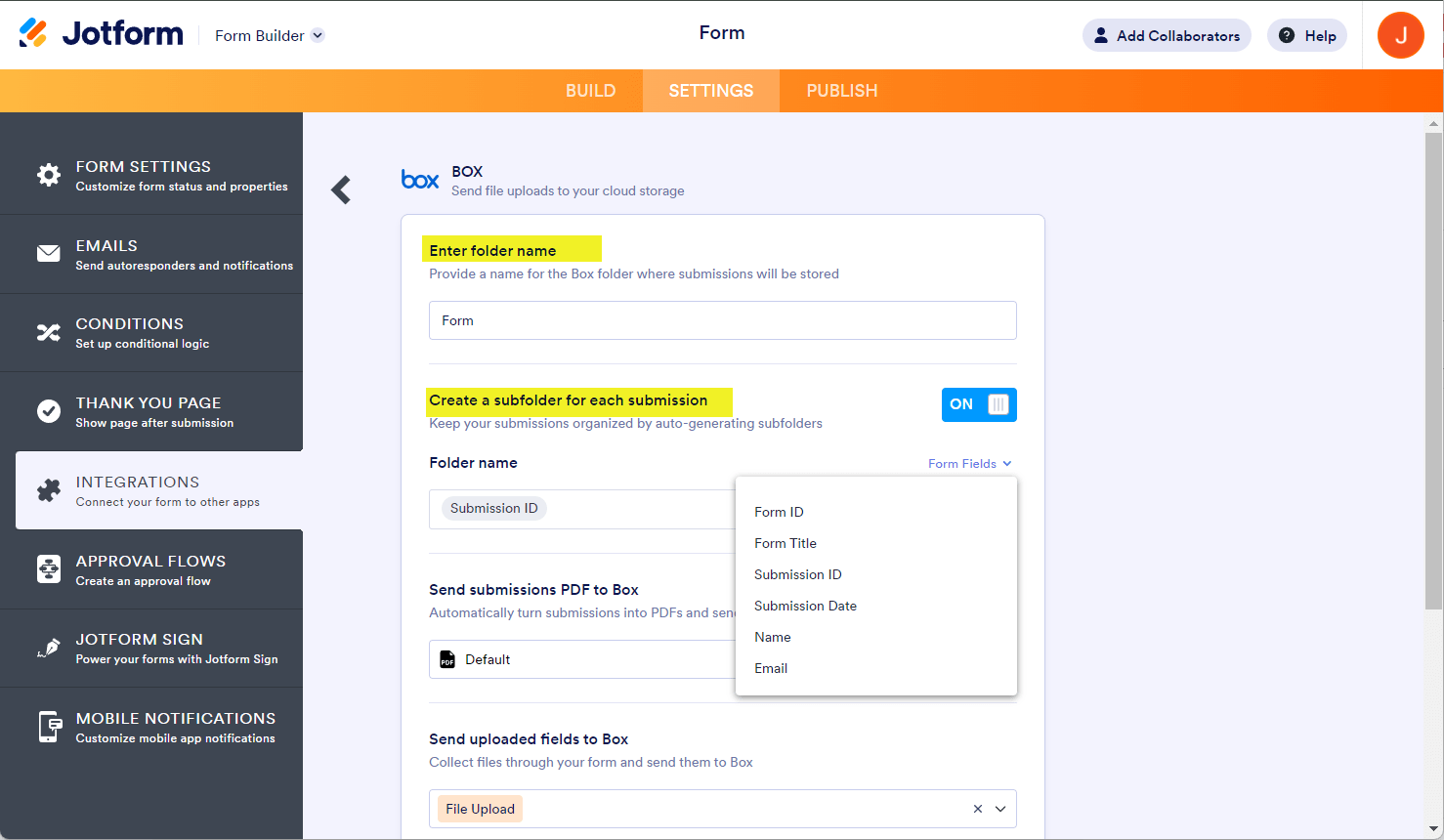
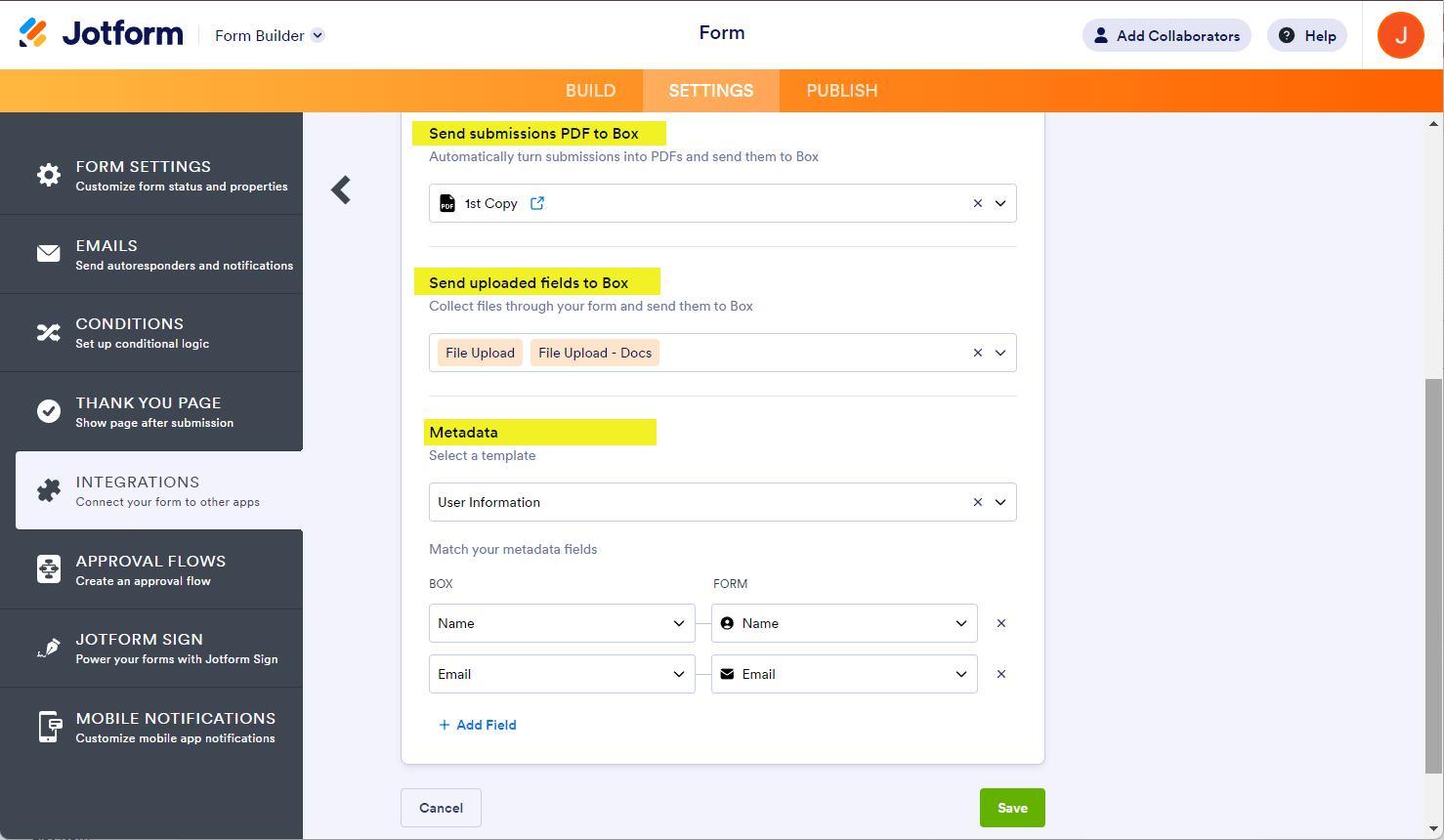
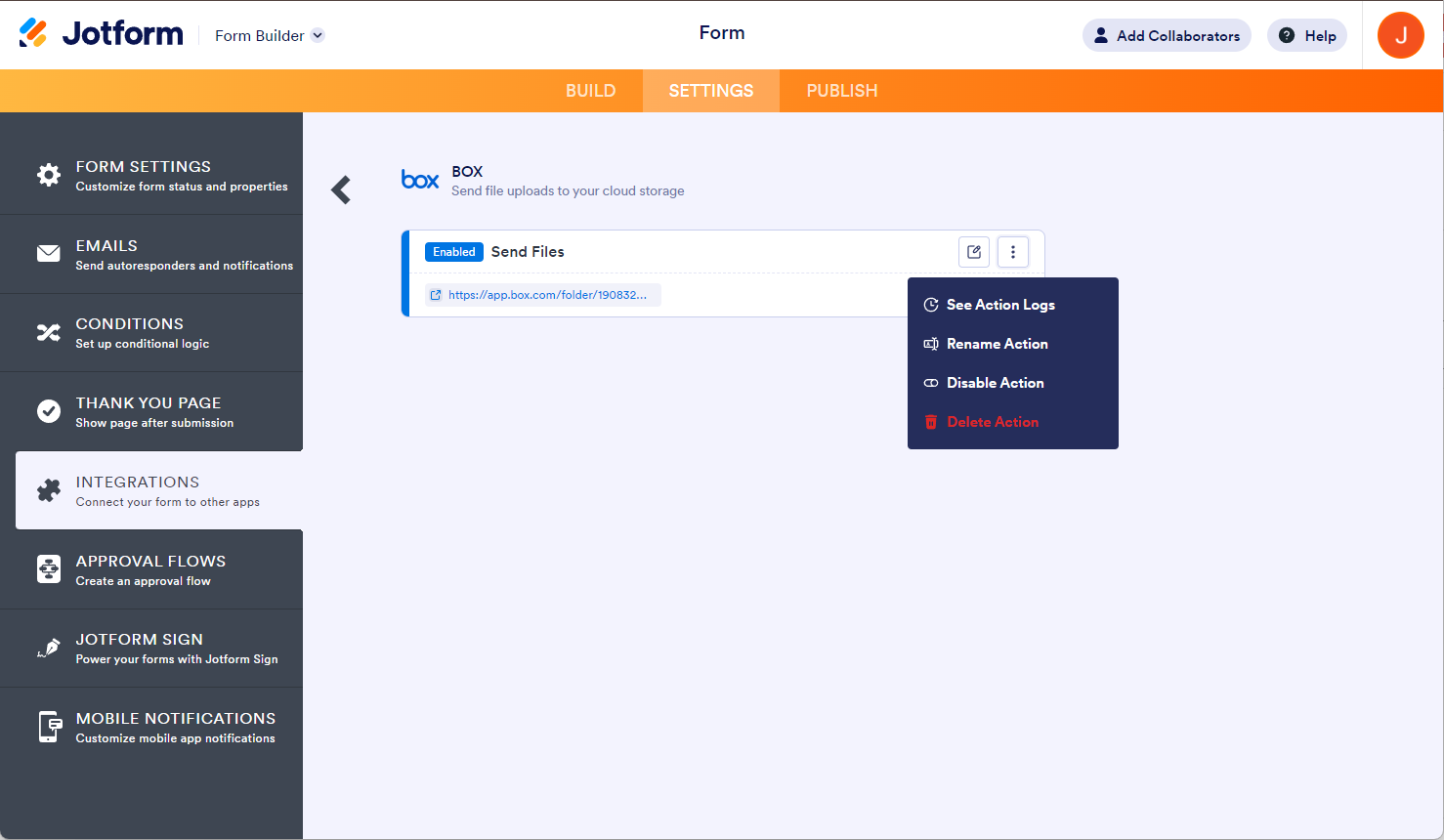

Enviar Comentario: